Окно графика состоит из двух частей - из самого графика и из окна Свойства. Гистограмма включает в себя три основные области:
- Исходные данные, отображенные с использованием входного цвета
- Стандартную нормальную кривую теоретической пробы с таким же средним и стандартным отклонением, как и в исходных данных, отображенную с использованием цвета распределения и
- Вертикальные линии на среднем (M), стандартное отклонение (S, 2S) по обе стороны от среднего, отображенные с использованием цвета полосы (контрастного цвета).
Визуально график позволяет вам определить параметры ваших данных:
- Есть ли нормальное распределение? Другими словами, как хорошо они подходят под стандартную нормальную кривую в форме колокола?
- Если соответствие слабое, вы можете описать несоответствие с точки зрения асимметрии и эксцесса (Асимметрия и эксцесс), множественных пиков или аномальных областей.
Вы можете визуализировать данные, чтобы получить ответы на множество возникающих вопросов, выполнив статистическое разбиение данных. Смотрите: Разбиение набора данных.
Отображение имеющегося набора форм распределения
Чтобы вывести в просмотр имеющийся набор форм в новом графике:
- Нажмите кнопку Формы в правой части диалогового окна и выберите набор форм.
- Нажмите ОК, чтобы применить настройки для нового графика.
Ошибки на этом этапе обычно относятся к новым опциям графика, которые не имеют эквивалента в старых версиях. Чтобы помочь вам, Micromine выделит конфликтные запросы в форме после того, как вы прочитаете и закроете сообщение об ошибке.
Повторно отобразить диалоговое окно графика
Чтобы отобразить диалоговое окно Графика:
- Нажмите на кнопку Форма, расположенную в левой части панели инструментов Графика

- Как вариант, дважды щелкните мышкой по названию графика в панели Просмотр.
Вы можете вывести несколько копий этого же графика, используя опцию Статистика | Гистограмма (многомерная)
Изменить минимум и максимум Графика
Функция Гистограммы использует истинное минимальное и максимальное значение для графика, даже если применяется логарифмическое преобразование. Предыдущие версии использовали дополнительные значения, которые часто достигали нулевого минимума, создавая очень длинный хвост гистограммы слева. В новом методе не требуется ручной корректировки.
Например, вам необходимо пересчитать максимальные и минимальные значения графика, чтобы создать корректную гистограмму из старых наборов форм (используемых в прежних версиях приложения), но только тех, которые включают в себя преобразование натуральный лог.
Чтобы изменить минимум/максимум графика:
- Нажмите на кнопку Формы в панели инструментов графика, либо нажмите на имя графика в панели Просмотр, чтобы восстановить отображение диалогового окна Гистограмма.

- Перейдите во вкладку Пределы графика, а затем нажмите на значок калькулятор
 справа от значений Минимума и Максимума (не нажимайте большую кнопку Вычислить!).
справа от значений Минимума и Максимума (не нажимайте большую кнопку Вычислить!).
У вас нет необходимости изменять минимальное и максимальное значения графика существующего диалогового окна, если данные имеют нормальное распределение.
Гистограмма уникальна, так как включает в себя опции для настройки пределов графика и диапазона осей. Вы используете Пределы графика, чтобы ограничить данные, которые используются в графике, а также диапазон осей, чтобы настроить видимые пределы осей графика.
Рассчитать размер бина
Мы рекомендуем использовать около 50 бинов для любой гистограммы для статистической декомпозиции. Вы можете использовать кнопку Вычислить во вкладке Пределы графика для определения размера бина из количества бинов, которое вы указали, а также минимальные и максимальные значения графика.
Чтобы рассчитать размер бина:
- Убедитесь, что Минимальные и Максимальные значения корректны.
- Нажмите на кнопку Вычислить и укажите Количество бинов.
- Нажмите ОК, чтобы применить вычисление, запишите значение размера бина.
- По желанию, округлите размер бина, чтобы упростить число.
Работа с графиком
Масштабирование и размещение данных в пределах графика производится с помощью колеса прокрутки мыши.
- Чтобы уменьшить или увеличить масштаб, прокрутите колесико мыши от себя или на себя.
- Чтобы масштабировать только ось Х: крутите колесико мыши, нажимая при этом на клавишу Ctrl
- Чтобы масштабировать только ось Y: крутите колесико мыши, нажимая при этом на клавишу Shift
- Чтобы перемещать данные в графике (при масштабировании), нажимайте на колесико мыши.
История
Если вы щелкните правой кнопкой мыши по графику, в контекстном меню вам будет доступна опция История - вы получите доступ ко всем недавно примененным функциям.
Если какой-либо инструмент является активным (например Перемещение) щелкните правой кнопкой мыши по окну График - тем самым вы отключите все активные инструменты. Еще раз щелкните левой кнопкой мыши, чтобы просмотреть контекстное меню.
Панель инструментов График
Опции в левой части панели инструментов применяются к большинству графиков:
| Кнопка | Описание |
|---|---|

|
Нажмите на кнопку Форма, чтобы открыть форму, связанную с созданной диаграммой. |

|
Нажмите на кнопку Свойства, чтобы просмотреть свойства диаграммы в окне Свойства. |

|
Если свойства поддерживаются типом созданного графика, нажмите на кнопку Свойства графика, чтобы показать свойства самого графика. Для работы также представлены опции, определяющие положение и ширину окна Свойства. |
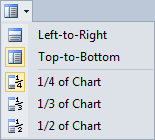
|
|

|
Нажмите на кнопку Показать легенду, чтобы вывести легенду в диаграмму. Смотрите: Легенда |

|
Выберите кнопку Показать файл, чтобы открыть файл ввода вдоль диаграммы. Вы можете использовать опции Синхронизации выборки в панели инструментов График для того, чтобы синхронизировать выборку данных в Визексе или в Редакторе файлов. Смотрите абзац "Синхронизация" ниже. |

|
Нажмите кнопку Обновить, чтобы обновить просмотр графика. Эта функция может понадобиться, если вы внесли изменения в данные. |

|
Используйте опцию Синхронизация в меню, чтобы синхронизировать данные графика и слоя Визекс или Редактора файлов. Смотрите: Синхронизация выборки данных |
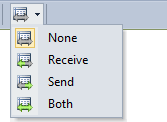
|
|
| Вы можете замостить диаграмму, щелкнув правой кнопкой по вкладке в верхней части окна диаграммы и выбрав опцию Новая вертикальная группа вкладок в контекстном меню. | |

|
Если к слою просмотра был применен набор цветов, нажмите на кнопку Набор цветов, чтобы показать наборы цветов в легенде. |

|
Если к графику был применен набор символов, вы можете нажать на кнопку Набор символов, чтобы отобразить набор символов в легенде. |

|
Если в график была добавлена палитра, щелкните по кнопке Показать палитру в панели инструментов График, чтобы включить или отключить отображение палитры. |

|
Щелкните по кнопе Печать, чтобы отправить изображение графика на принтер. График будет отмасштабирован, так чтобы он правильно умещался на страницу, но с соблюдением масштаба. |

|
Нажмите на кнопку Экспорт, чтобы Экспортировать график: |
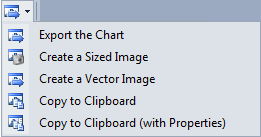
|
|

|
Нажмите инструмент Выбора, чтобы начать работу с некоторыми типами графика. |

|
Выберите инструмент Перемещение/Изменение масштаба, а затем проверните колесо мыши, чтобы изменить масштаб или нажмите на него, чтобы переместить отображение данных. |

|
Нажмите на инструмент аннотации Точка, и с помощью мыши оцифруйте точку на графике. |

|
Щелкните по инструменту Аннотации меток, чтобы с помощью мыши оцифровать точку и задать положение метки на графике. Для получения дополнительной информации смотрите: Аннотации данных. |

|
Щелкните по инструменту аннотации Линия, и с помощью мыши оцифруйте две точки, чтобы задать размер и положение линии на графике. |

|
Нажмите на инструмент аннотации Горизонтальная линия, и с помощью мыши оцифруйте точку, чтобы задать положение горизонтальной линии на графике. Для получения более подробной информации перейдите в тему Аннотации данных. |

|
Нажмите на инструмент аннотации Вертикальная линия, и с помощью мыши оцифруйте точку, чтобы задать положение вертикальной линии на графике. |
| Выберите активный Стиль аннотаций графика. К аннотациям, созданным в интерактивном режиме, будет применяться этот стиль. | |

|
|
| Обратите внимание, что стили аннотаций создаются и редактируются в базовой форме, а не в самом графике. | |

|
Нажмите на кнопку Очистить аннотации, чтобы стереть аннотации, добавленные в график. |

|
Нажмите кнопку Переместить аннотацию, чтобы переместить выбранные аннотации. Щелкните левой кнопкой мыши, чтобы разместить аннотации, которые вы перемещаете. |

|
Нажмите на кнопку Справка, чтобы просмотреть онлайн-справку к этой функции. |
Доступ к другим опциям в панели инструментов График зависит от типа отображаемого графика. В просмотре Гистограммы доступны также инструменты, которые позволяют вам выделить соответствующие данные в Визексе и в Редакторе файлов. Функция Процентиль позволяет вам находить значение, соответствующее заданному процентилю и просматривать его в графике.
| Кнопка | Описание |
|---|---|

|
Нажмите кнопку 3-параметрическое Ln, чтобы оценить аддитивную постоянную для трехпараметрического логнормального распределения. |

|
Выберите опцию из меню Разбить: |
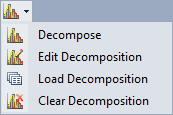
|
|
| Выберите Разбить, чтобы разбить (разделить) смешанные данные на нормальные популяции. | |
| Выберите Редактировать декомпозицию, чтобы редактировать текущую декомпозицию. | |
| Выберете Загрузить декомпозицию, чтобы загрузить сохраненную декомпозицию. | |
| Выберите Очистить декомпозицию, чтобы удалить текущую декомпозицию из графика. | |

|
Нажмите на кнопку Процентиль, чтобы отобразить значение данных текущей декомпозиции в окне графика. Выберите цвет для линии, которая будет выведена в график. |

|
Включите/отключите режим Несколько графиков. Если этот режим активен. каждая переменная отображается в отдельном графике. |

|
Включите/отключите режим Столбцы в ряд. Если этот режим активен, столбцы отображаются вряд, и не накладываются друг на друга. |
Режим просмотра
Выберите Режим просмотра для распределения:
- ГИСТОГРАММА - столбчатый график. Ширина каждого столбца равна размеру бина в вашем наборе. Высота каждого столбца пропорциональна количеству значений в каждом бине.
- НАКОПЛ. ЧАСТОТА - альтернативный способ визуально проанализировать статистическое распределение - отобразить график, который показывает количество данных меньшее или равное значению бина.
- ГРАФИК ВЕРОЯТНОСТИ - от оси Х вы можете считывать вероятность наблюдений меньшую, чем определенное значение, заданное на оси Y.
График вероятности использует переменный масштаб, который начинается с вероятностью 0.01 и достигает вероятности 0.9999. На этом графике, при использовании линейного масштаба, нормальная кривая распределения будет прямой линией. Если масштаб установлен на натуральный логарифм, график логнормального распределения (Ln) будет прямой линией.
Смотрите: Просмотр свойств графика
